pdf怎么旋转方向?分享pdf旋转步骤
pdf怎么旋转方向?当涉及到查看和编辑PDF文件时,有时候我们会遇到一些需要调整页面方向的情况。无论是工作中的文档整理、学习中的课件阅读,还是日常生活中的电子书浏览,确保PDF文件的正确方向对于我们的效率和舒适阅读体验都非常重要。接下来,本文就将围绕这一点,分享PDF旋转的步骤,希望能够帮助到大家。

使用工具:迅捷PDF转换器在线网站
如果想要对PDF文件进行调整的话,就需要使用到专业工具,迅捷PDF转换器在线网站就是一个不错的选择,它能够轻松完成各种与PDF相关的操作,包括对PDF的旋转。网站支持多种旋转模式,包括顺时针旋转、逆时针旋转等,用户可以根据需求选择适合的旋转方式。工具的操作方式也很简单,需要将文件上传,然后选择旋转方向即可。除了对单个文件进行旋转,迅捷PDF转换器在线网站还支持批量旋转,可以一次性选择多个PDF文件进行批量旋转,提高工作效率。
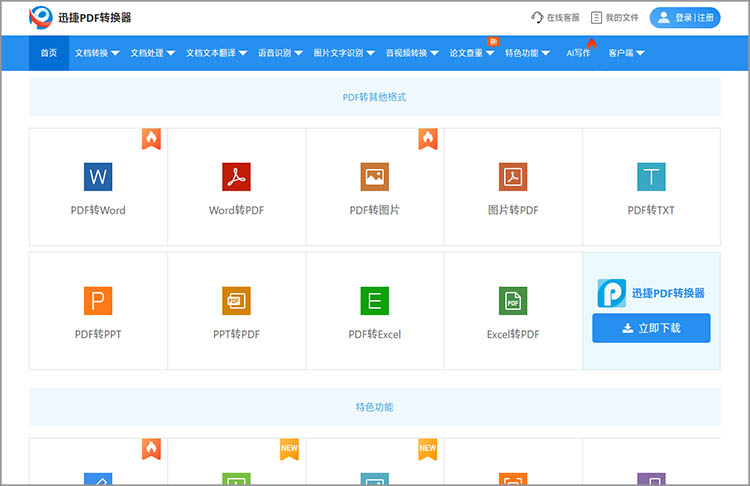
PDF旋转的详细步骤
1.进入页面
打开迅捷PDF转换器在线网站,在网站首页的功能导航栏中找到【文档处理】-【PDF旋转】功能,点击进入PDF旋转功能的页面。
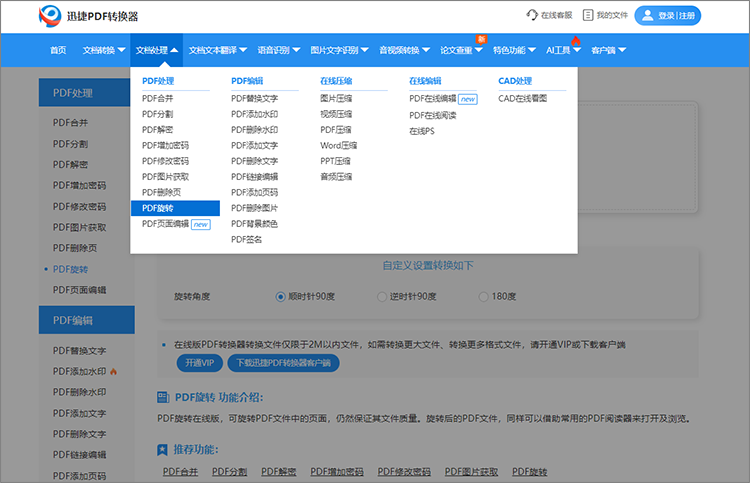
2.上传文件
通过功能页面中的【点击选择文件】按钮,将需要进行旋转处理的PDF文件,上传到网站工具中。需要注意的是,如果上传的PDF文件有密码保护的话,需要先将密码解除再上传。
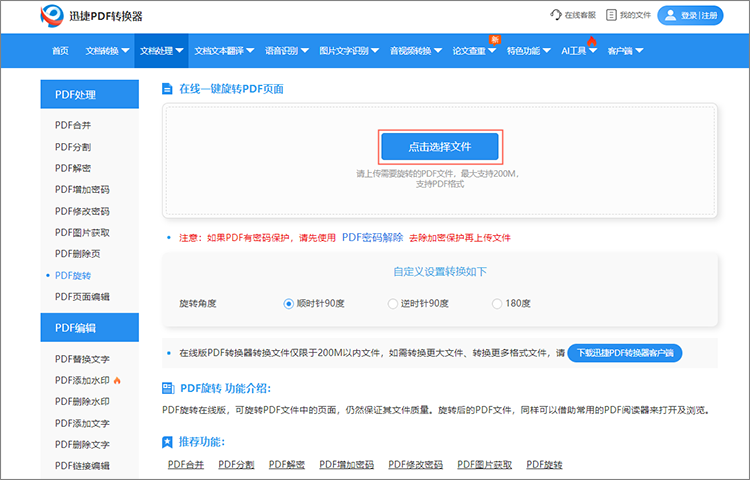
3.调整设置
网站共支持三种旋转方式,逆时针90度、顺时针90度和180度,根据实际情况,选择想要旋转的角度。
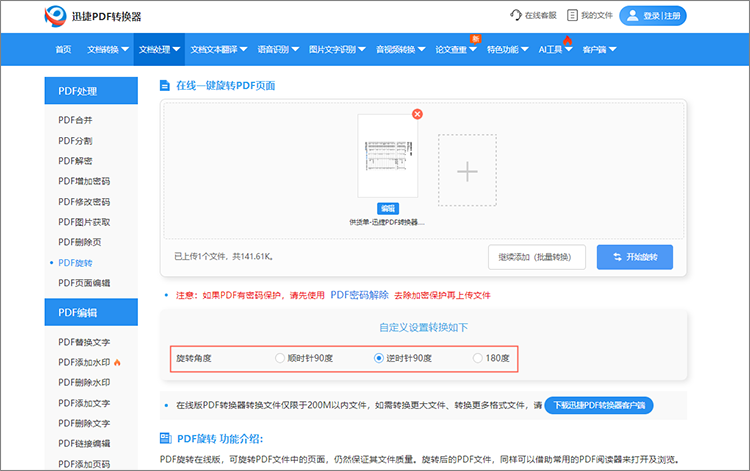
4.开始转换
旋转角度调整好后,点击【开始转换】,等待一段时间后,点击【立即下载】就可以把旋转后的文件保存下来了。
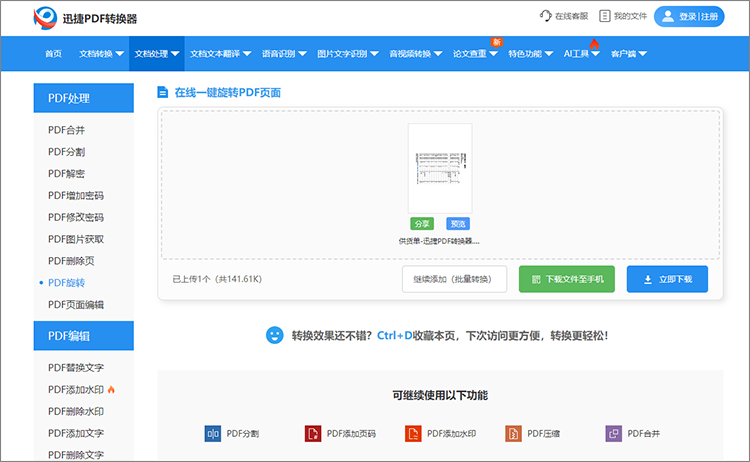
这里给大家展示一下旋转效果,可以看到,将页面逆时针旋转90度后,即可将页面转正,方便查阅。
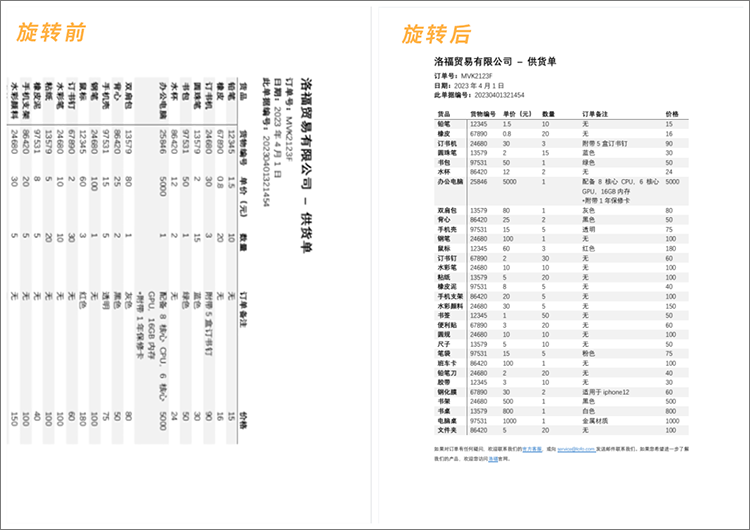
以上就是有关“PDF怎么旋转方向”的全部内容,通过迅捷PDF转换器在线网站可以轻松完成PDF的旋转,有需要的小伙伴们不妨打开网站,亲自体验一下效果,希望能够对大家有所帮助。
相关文章
如何将两个pdf合并在一起?4个合并方法分享
如何将两个pdf合并在一起?当我们在整理资料、制作报告或准备电子书的时候,会需要将多个PDF文件合并成一个。掌握PDF合并的方法不仅能提高工作效率,还能让文件管理更加便捷。本文将为你详细介绍4种实用的PDF合并方法,帮助你轻松完成PDF文件的合并操作。
pdf文件怎么拆分成多个文件?推荐3款pdf工具
pdf文件怎么拆分成多个文件?PDF因其兼容性、安全性和格式固定性而被广泛应用于各个行业。尤其是在职场和学术领域,大量信息和文档以PDF格式保存。这种格式虽然在许多方面展现出其优势,但当我们需要对较大的文件进行处理时,PDF的单一结构可能会带来不便。在接下来的内容中,本文将分享实用的PDF工具,让小伙伴们能够在不同的场景下更好地实现PDF分割。
pdf如何快速删除很多页?4个方法助你更快编辑文件
pdf如何快速删除很多页?当我们面对一份页数繁多、包含大量无关信息或空白页面的PDF文档时,如何快速地删除这些不需要的页面,就成了一个棘手的问题。本文将为大家详细介绍四种实用的PDF删除页面方法,帮助你更快地编辑文件。无论是需要偶尔进行简单删除,还是经常处理大量PDF文件,都能从中找到适合的解决方案。
如何旋转pdf方向?快速处理的4个方案
如何旋转pdf方向?PDF文档作为一种通用的电子文档格式,在工作和生活中被广泛使用。有时我们会发现有些页面方向不符合我们的阅读或打印需求,比如横着的页面需要竖过来,或者竖着的页面需要横过来。为了满足这些需求,我们可以采用多种方法来旋转PDF的方向,本文就将分享4个快速处理的方案,让你轻松应对各种情况。
pdf可以拆分成多个文件吗?4种拆分方法帮你忙
当面对一个页数繁多、内容庞杂的PDF文件时,我们常常会遇到需要将其拆分的场景。例如,一份数百页的报告,我们可能只需要其中的某个章节;或者一个包含多个合同的PDF,需要分别存档。那么,PDF可以拆分成多个文件吗?答案是肯定的。PDF拆分不仅可行,而且方法多样,可以满足不同用户的需求。本文将详细介绍四种PDF拆分方法,帮助你轻松驾驭PDF文件管理。

 ”
” ”在浏览器中打开。
”在浏览器中打开。

